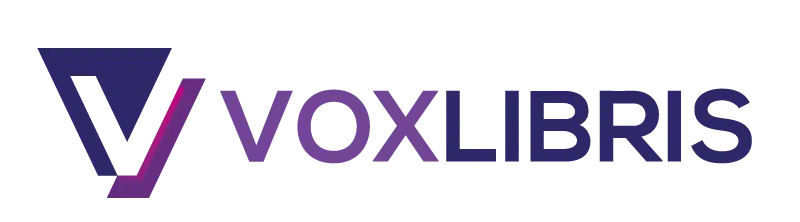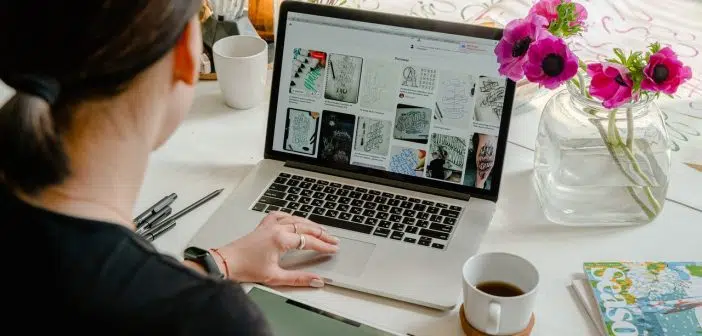Saviez-vous que lorsque vous explorez l’internet, vous n’êtes pas limité au seul navigateur par défaut fourni avec votre ordinateur, votre téléphone ou votre tablette ? Il existe de nombreux navigateurs Web différents à essayer, chacun ayant ses propres avantages et inconvénients. Si vous avez toujours utilisé le même navigateur, pourquoi ne pas essayer un autre navigateur ?
Plan de l'article
A découvrir également : Extranet AC Grenoble : connexion à l'académie
Auparavant, pour changer de navigateur par défaut, il suffisait de cliquer sur un bouton dans le navigateur pour passer de votre choix actuel à un autre. Windows 10 ajoute quelques étapes supplémentaires à ce processus, mais il reste assez simple. Voici comment procéder.
- Cliquez sur le bouton de menu dans le coin supérieur droit du navigateur vers lequel vous souhaitez basculer. Selon le navigateur, ce bouton comportera trois points ou trois lignes.
- Lorsque le menu s’ouvre, sélectionnez Paramètres.
- Sur la page Paramètres qui s’ouvre, cliquez sur l’option intitulée » Définir comme navigateur par défaut « .
- Windows 10 ouvrira maintenant la section « Applications par défaut » de son application Paramètres, avec votre navigateur Web actuel en surbrillance.
Vous pouvez également accéder à cette section en cliquant sur le bouton Démarrer de Windows et en choisissant Paramètres, Apps, « Apps par défaut ».
A lire également : Quelle application Smart TV ?
- Cliquez sur votre navigateur et, lorsque le menu « Choisir une application » s’affiche, sélectionnez le programme dont vous voulez faire votre navigateur par défaut.
Windows 10 modifiera ses paramètres par défaut afin que tous les liens sur lesquels vous cliquez dans d’autres programmes s’ouvriront désormais dans votre navigateur préféré.
Bien qu’Apple préfère naturellement que vous utilisiez Safari dans macOS, elle ne s’oppose pas à ce que vous changiez votre navigateur par défaut – en fait, elle rend le processus extrêmement simple. Voici comment procéder.
- Cliquez sur l’icône Pomme qui se trouve en haut à gauche sur votre écran. Sélectionnez Préférences Système. Une page Préférences système s’ouvrira et vous devriez cliquer sur Général.
- Cliquez sur le menu déroulant « Navigateur par défaut » et sélectionnez le navigateur que vous souhaitez utiliser par défaut dans macOS. Si l’application de votre choix ne s’y trouve pas, essayez de le télécharger et de l’installer à nouveau.
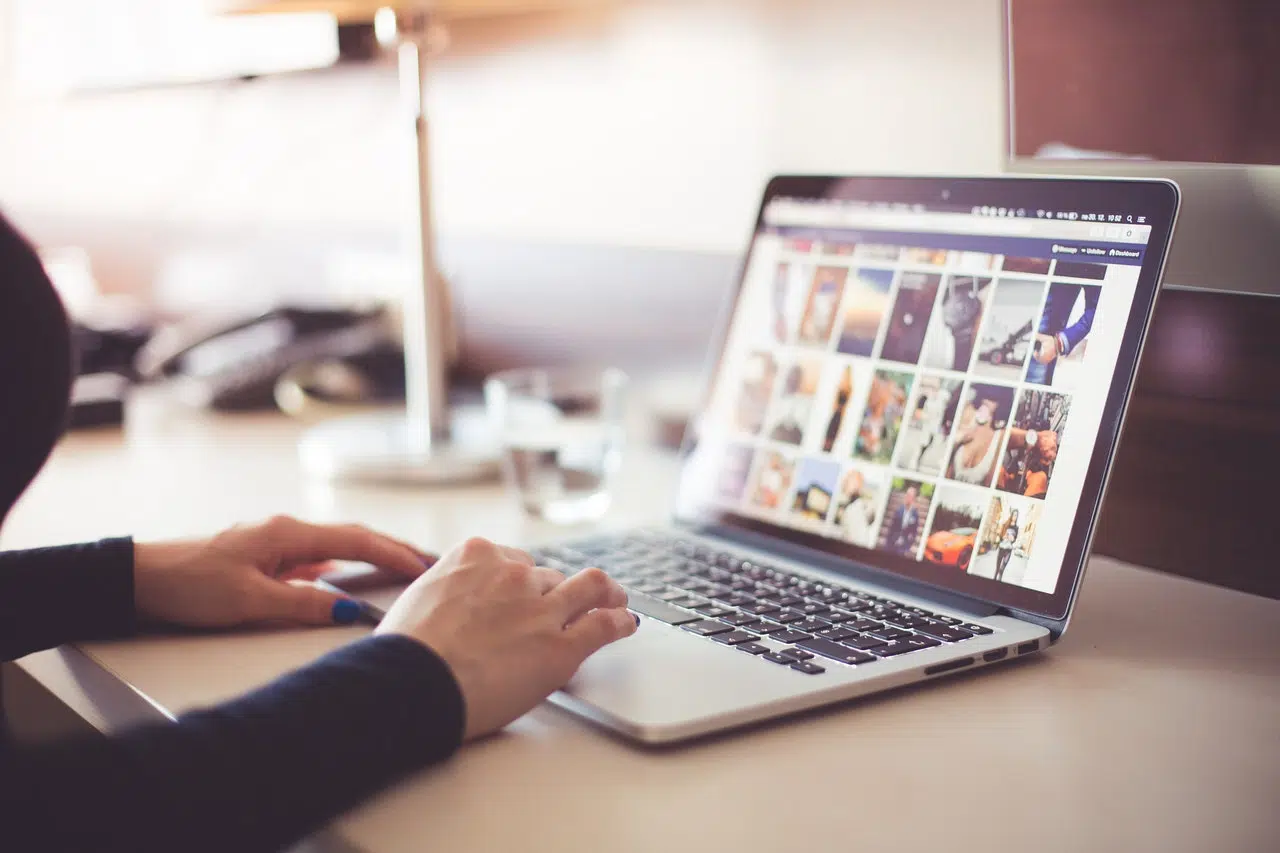
- Ouvrez l’application Paramètres de votre appareil Android et appuyez sur « Apps » ou « Apps et notifications », selon l’option affichée.
- Sur l’écran suivant, appuyez sur « Avancé » pour ouvrir une liste d’options supplémentaires, puis sélectionnez « Apps par défaut« .
- Sélectionnez « Application de navigateur » en haut de l’écran. Choisissez le navigateur que vous souhaitez utiliser par défaut : l’application doit déjà être installée sur votre appareil.
Quittez l’application Paramètres et vous constaterez que les liens s’ouvrent désormais dans votre navigateur préféré. Toutefois, si vous lancez Chrome, il vous demandera immédiatement si vous souhaitez le définir à nouveau comme votre navigateur par défaut – Android n’abandonne pas si facilement !
Comme pour macOS, Apple rend la modification de votre navigateur par défaut dans iOS 14 extrêmement facile. Cela signifie que vous n’êtes pas obligé d’utiliser Safari sur votre iPhone ou iPad, sauf si vous le souhaitez. Voici ce qu’il faut faire.
- Ouvrez l’application Réglages sur votre iPhone ou iPad et faites défiler le menu de gauche jusqu’à ce que vous trouviez l’application que vous souhaitez utiliser comme navigateur par défaut.
- Sélectionnez cette application pour afficher ses autorisations dans la partie droite de votre écran. Appuyez sur « App de navigateur par défaut », puis choisissez le navigateur que vous voulez utiliser parmi les options proposées. Une coche s’affiche à droite de son nom.